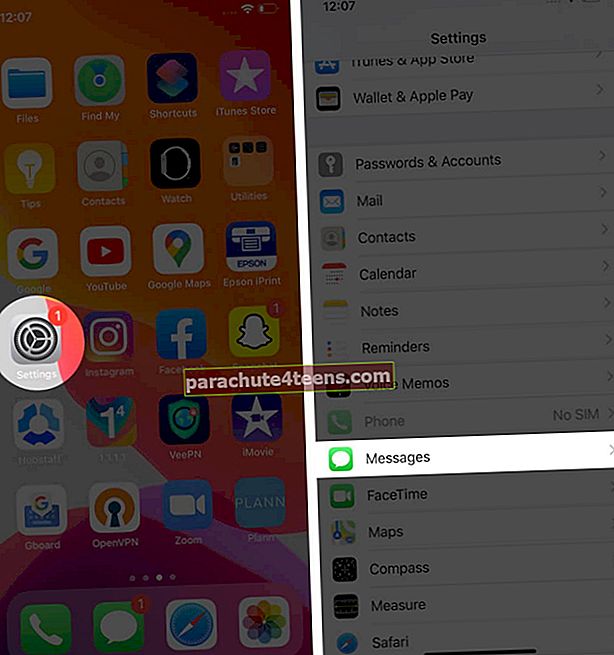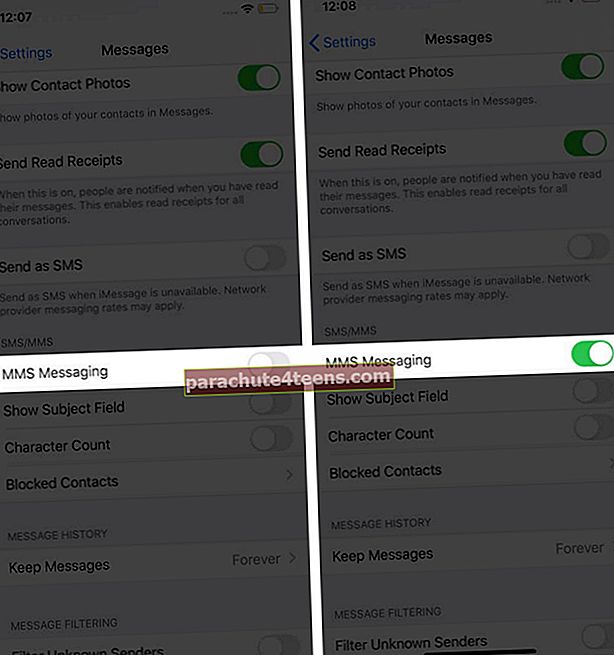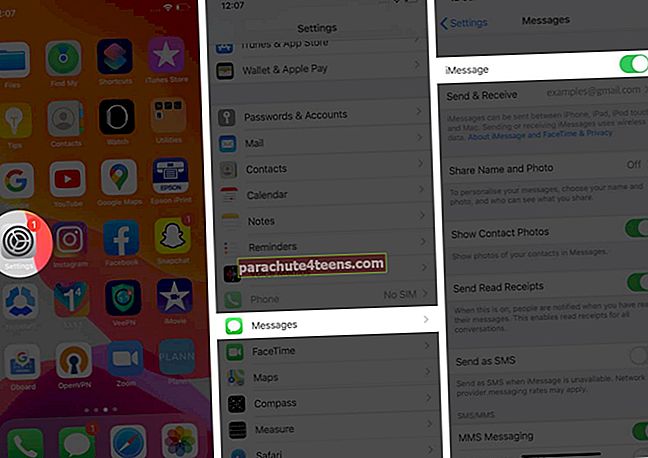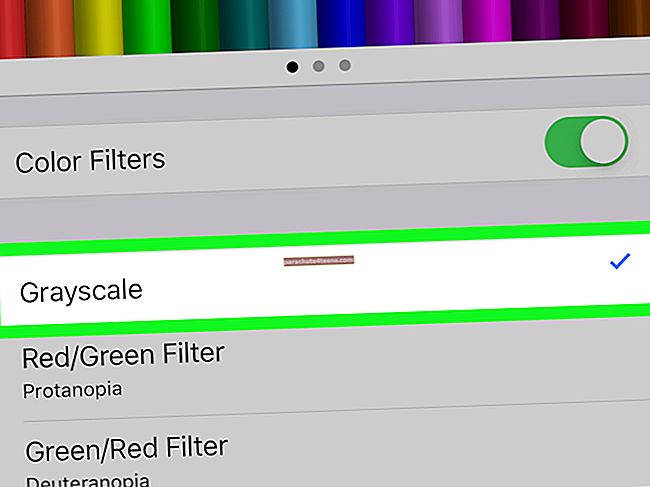Kartais „iPhone“ pateikia numatomą klaidą „Messages“ programoje. Kai siunčiate kam nors nuotrauką, pokalbyje matote įspėjimą „Nepateikta“. Šiuo metu negalite kaltinti „Messages“ programos. Klaida gali atsirasti dėl „iMessage“ tinklo operatoriaus tinklo nustatymų problemos. Sutelkime dėmesį į sprendimą ir eikime į priekį naudodami šį išsamų vadovą, kaip pataisyti „iPhone“ nesiunčia nuotraukų problemų.
- Iš naujo paleiskite „iPhone“
- Pabandykite nusiųsti kitam kontaktui
- Įgalinti teksto pranešimų MMS
- „IMessage“ problemos
- Patikrinkite interneto ryšį
- Atnaujinkite „iPhone“ į naujausius „Carrier“ nustatymus
- Atnaujinkite „iOS“ savo „iPhone“
1. Perkraukite „iPhone“
Pirmas dalykas, kurį galite padaryti, kad pašalintumėte klaidą, yra iš naujo paleisti „iPhone“. Kaip man nutiko kelis kartus, „iPhone“ paleidimas iš naujo padėjo išspręsti klaidą. Norėdami iš naujo paleisti „iPhone“, ilgai paspauskite šoniniai ir garsumo mygtukai kartu. Perbraukite dešinėn „Skaidrė, kad išjungtumėte“ pranešimas ekrane.

Įjunkite „iPhone“ ir patikrinkite, ar galite išsiųsti pranešimą.
2. Pabandykite nusiųsti kitam kontaktui
Norėdami įsitikinti, kad problema nėra jūsų pusėje, galite pabandyti nusiųsti nuotrauką kitam kontaktui. Jei jis buvo pristatytas, problema buvo to gavėjo gale, kam bandėte jį išsiųsti. Tačiau klaida gali kilti, jei pranešimą išsiuntėte išaktyvintam „iMessage“ kontaktui. Taip pat gali būti, kad įvestas numeris buvo neteisingas.
Galite patikrinti ir patvirtinti su gavėju, ar jie įgalino „iMessage“, taip pat kontakto numeris yra teisingas.
3. Įjunkite MMS teksto žinutei
Turite įjungti MMS, kad galėtumėte keistis paveikslėlių pranešimais pokalbiuose „iPhone“. Gali būti, kad klaidą gaunate „Messages“ programoje, jei ji neįjungta. Patikrinkite ir įjunkite atlikdami toliau nurodytus veiksmus.
- Atidaryk Nustatymai programa.
- Eiti į Žinutės.
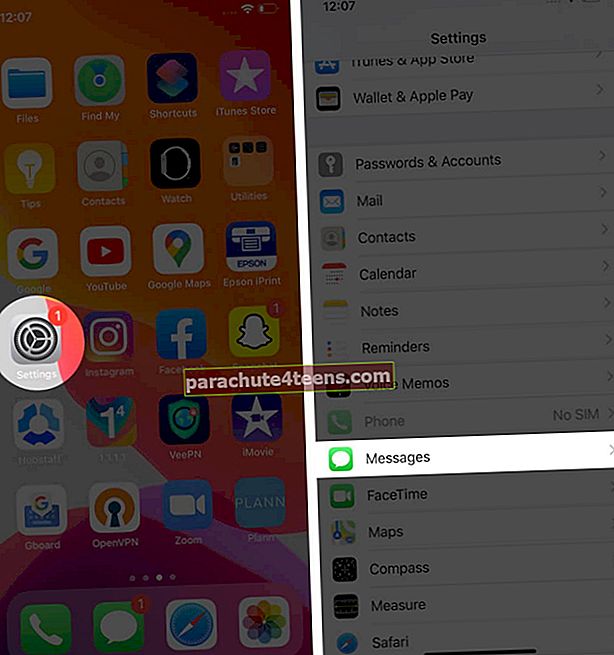
- Įjungti MMS žinutės perjunkite nustatymų programos skirtuką SMS / MMS.
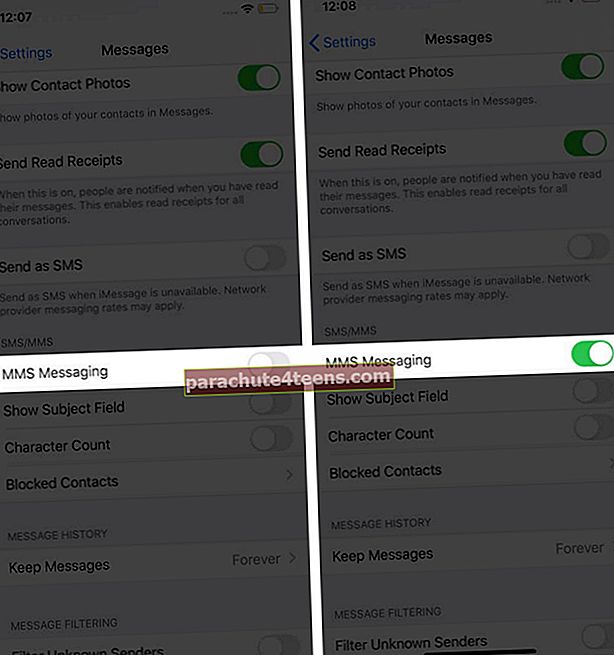
Jei programoje „Nustatymai“ nematote MMS parinkties, gali būti, kad jūsų operatoriaus tinklo teikėjas jos nepalaiko. Dėl jų galite susisiekti su jais.
4. „iMessage“ problemos
„Apple“ vartotojai, keisdamiesi nuotraukomis per „iMessage“, dažnai patenka į tą pačią klaidą. Jei siunčiate „iMessage“ kitam „Apple“ vartotojui, turite įsitikinti, kad jis įjungtas „iPhone“ nustatymuose.
- Paleiskite Nustatymai programa.
- Eiti į Žinutės.
- Užtikrinti „iMessage“ perjungimas įjungtas.
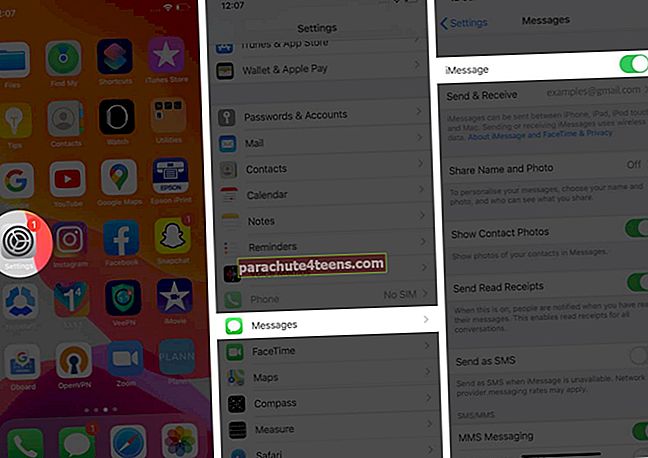
„iMessage“ taip pat reikia suaktyvinti gavėjo pusėje, kad galėtumėte keistis nuotraukomis „iPhone“. Be to, norint siųsti „iMessage“ reikia interneto, todėl įsitikinkite, kad „Wi-Fi“ tinklas arba korinio duomenų ryšys veikia tinkamai.
Pastaba:MMS, kuriuos siunčiate ir gaunate „iPhone“, pokalbiuose rodomi žaliame teksto burbule. „IMessage“ pasirodo mėlyname teksto burbule.
5. Patikrinkite interneto ryšį
Paspausti mygtuką „Bandyti dar kartą“ vėl ir vėl nėra prasmės, jei neįjungėte „Wi-Fi“ ar mobiliojo ryšio duomenų. „iMessage“ galima siųsti ir gauti tik tuo atveju, jei jūsų „iPhone“ veikia interneto ryšys. Priežastis, kodėl gaunate šią klaidą, taip pat gali būti prastas „Wi-Fi“ ryšys arba silpnas korinio duomenų tinklas. Interneto ryšį galite patikrinti atidarydami tinklalapį naršyklėje. Jei sugebėsite greitai ir nepriekaištingai naršyti, klaidą galite gauti dėl kokios nors kitos priežasties.
6. Iš naujo nustatykite tinklo nustatymus
Gali būti, kad negalėsite siųsti MMS, jei operatoriaus tinklo nustatymai nėra tinkamai sukonfigūruoti. Jei nieko apie juos nežinote, geriau iš naujo nustatyti, nei išbandyti rankinį konfigūravimą.
- Paleiskite Nustatymai programa.
- Eiti į Generolas parametrus.
- Slinkite žemyn ir bakstelėkiteAtstatyti - antras paskutinis variantas.

- Rezultatas Atstatyti tinklo nustatymus ir patvirtinkite veiksmą.

Pastaba: Įsitikinkite, kad nustatę nustatymus iš naujo nustatysite numatytąsias versijas.
7. Atnaujinkite „iPhone“ į naujausius „Carrier“ nustatymus
Jūsų operatoriaus paslauga retkarčiais išleidžia atnaujinimus, kad pagerintų mobiliojo telefono naudojimą „iPhone“. Gali būti, kad susidursite su MMS problema, jei jūsų „iPhone“ nebus atnaujinta pagal naujausius operatoriaus nustatymus.
Norėdami patikrinti naujausius operatoriaus nustatymus, atidarykite Nustatymai programa → eikite į Generolas → palieskite Apieir palaukite apie trisdešimt sekundžių. Jei yra naujinimų, pamatysite iššokantį langą, kuriame bus prašoma atnaujinti nustatymus. Jei ne, jie yra atnaujinti.

8. Atnaujinkite „iOS“ savo „iPhone“
„Apple“ išleidžia jūsų „iPhone“ programinės įrangos naujinius, kad atnaujintų visas naujas funkcijas. Jei ilgą laiką neatnaujinote, atlikite šiuos paprastus veiksmus.
Atidaryk Nustatymai programa → Generolas → Programinės įrangos atnaujinimas → Atsisiųskite ir įdiekite atnaujinimą.


Kai „iPhone“ bus paleista iš naujo, pabandykite dar kartą siųsti grafinį pranešimą.
Atsijungiama ...
Tai buvo visi galimi būdai, kaip ištaisyti klaidą, su kuria susiduriate siunčiant grafinius pranešimus į „iPhone“. Mes esame tikri, kad vienas iš jų būtų padėjęs jums tai išspręsti. Deja, jei jūsų operatoriaus paslauga nepalaiko MMS, galbūt norėsite pasirinkti kitą paslaugą. Jei siunčiant tekstinius pranešimus susiduriate su ta pačia problema, pažiūrėkite mūsų išsamų vadovą, kad ją išspręstumėte.
Jūs taip pat galite skaityti šiuos
- Kaip naudoti „New Messages“ programą „iOS 14“
- Kaip išsaugoti nuotraukas iš tekstinių pranešimų „iPhone“ ir „iPad“
- Suplanuokite tekstinius pranešimus „iPhone“
- Kaip ištrinti paveikslėlį ar vaizdo įrašą iš „iPhone Messages“ programos